
Trong hướng dẫn này, tôi sẽ giải thích cách tạo một tác phẩm nghệ thuật tuyệt đẹp bằng cách sử dụng các yếu tố tự nhiên được tìm thấy và hình dạng ẩn bên trong các đối tượng. Bằng cách tạo một câu chuyện trong tác phẩm của mình, bạn thực sự có thể làm cho tác phẩm nghệ thuật của mình trở nên sống động - chủ đề của tác phẩm này là "được tự do".
Khi hòa mình vào môi trường tự nhiên và chụp ảnh những vật thể tìm thấy, bạn sẽ khám phá ra những hình dạng và kết cấu đầy cảm hứng ở khắp mọi nơi. Tôi sẽ hướng dẫn bạn cách uốn cong và trừu tượng hóa những hình ảnh này để làm cho tác phẩm nghệ thuật của bạn trở nên sống động.
Tìm hiểu cách in áp phích: hướng dẫn của nhà thiết kế tại Creative Bloq.

01 Bước đầu tiên là tìm nguồn hình ảnh từ môi trường xung quanh địa phương của bạn. Tìm kiếm các kết cấu và hình ảnh thú vị - trong thiết kế cụ thể này, tôi đã bao gồm các yếu tố tự nhiên. Những thứ này sẽ tạo thành tâm điểm chính trong bức ảnh ghép cuối cùng. Để ý những hình dạng bất thường và trừu tượng mà bạn nghĩ sẽ hoạt động tốt trong thiết kế của mình.

02 Lấy hình ảnh của bạn và cắt chúng ra trong Photoshop bằng công cụ Pen, với cài đặt lông vũ ở mức 0. Bạn có thể tìm thấy hình cắt của tôi trong tệp hỗ trợ nếu bạn thích sử dụng chúng.

03 Thêm một vòng tròn màu (của tôi là màu vàng): điều này sẽ hoạt động như một hướng dẫn cho hình dạng cốt lõi của tác phẩm nghệ thuật của bạn. Bây giờ bạn có thể bắt đầu thêm các yếu tố vào ảnh ghép của mình bằng cách chọn những đám mây và vũ công từ đĩa của bạn và đặt chúng trên bảng nghệ thuật của bạn. Sử dụng công cụ Transform để xem kích thước hình ảnh của bạn.

04 Bắt đầu chọn các hình dạng và đường viền thú vị để sử dụng trong ảnh ghép của bạn. Tìm các kết cấu tương phản - Tôi đã sử dụng các cạnh sắc nét cũng như đường cong mềm mại được đánh dấu trong phần 2 và 4 của hình ảnh túi đựng rác của mình.

05 Cắt các phần bạn đã chọn và đặt chúng trên bảng nghệ thuật của bạn. Tôi cũng đã thêm các phần vải màu tím, có thể tìm thấy trên đĩa của bạn, để xây dựng thiết kế của tôi. Ở giai đoạn này, hãy thử nghiệm với các hình dạng trong ảnh ghép của bạn và thử các cách sắp xếp khác nhau để tạo ra hiệu ứng bạn muốn trong hình ảnh của mình.
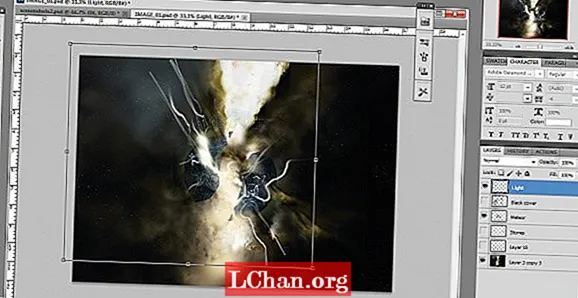
06 Bây giờ làm sắc nét sự tương phản màu sắc của các hình vũ công. Đầu tiên điều chỉnh độ bão hòa thành -83 và sau đó thay đổi các mức độ thành 25 màu đen, 0,48 màu xám và 223 màu trắng. Các mức đầu ra màu trắng cần được đặt ở 213.
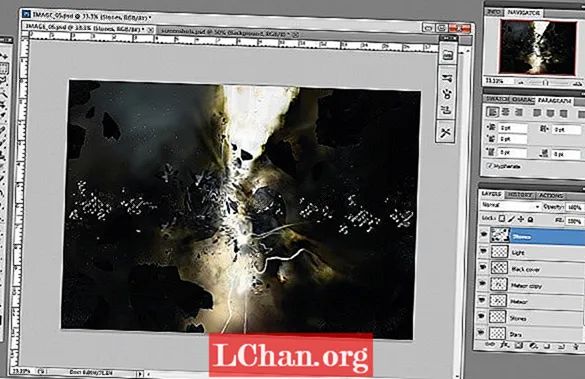
07 Chọn gốc cây từ các tệp hỗ trợ và đặt nó vào bảng nghệ thuật của bạn. Sử dụng chức năng Warp Transform trên hình ảnh này và điều chỉnh mức độ của nó để giúp đối tượng hòa trộn vào ảnh ghép một cách hiệu quả. Bạn có thể sao chép bao nhiêu trong số này tùy thích.


